QQ在任务栏中的图标怎样隐藏?
摘要:我不知有没有和我曾经一样,因为电脑桌面右下角的企鹅被老板说的。如果有,那下面的方法,你应该看看。因为这是一个能让你不在被说的方法。而且QQ照...
我不知有没有和我曾经一样,因为电脑桌面右下角的企鹅被老板说的。如果有,那下面的方法,你应该看看。因为这是一个能让你不在被说的方法。而且QQ照挂。那么QQ在任务栏中的图标怎样隐藏?下面就为大家介绍一下,一起来看看吧!
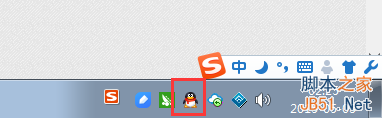
方法/步骤
1、登陆QQ,打开QQ好友面板。
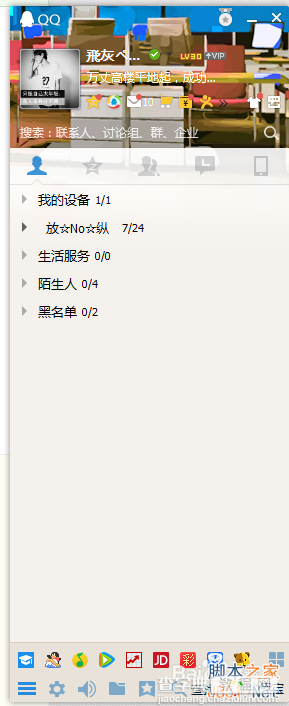
2、鼠标左键点击面板左下角的系统设置
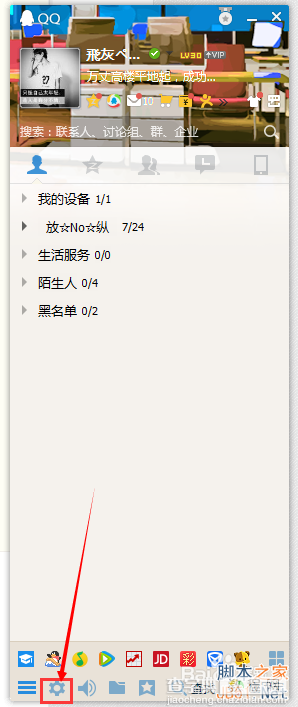
3、在系统设置面板找到在任务栏区域显示QQ图标选项
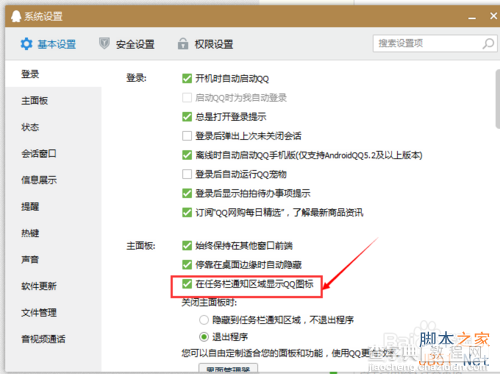
4、鼠标左键点击一下该选项前面的复选框关闭该选项。然后关闭系统设置面板。
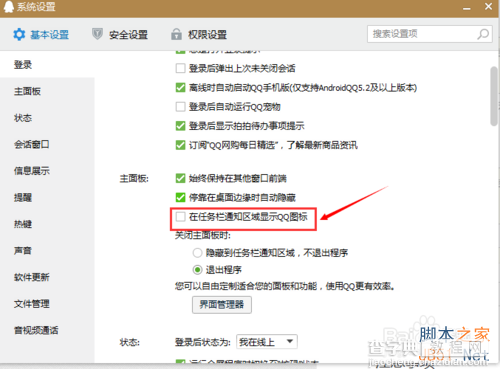
5、设置完成后,我们可以通过键盘上的ctrl+alt+z组合键,进行主面板的打开和隐藏操作。记住,是同时按,三个键一起按。

6、如果不需要将任务栏的QQ图标隐藏,只需按照上面的操作在做一次即可。
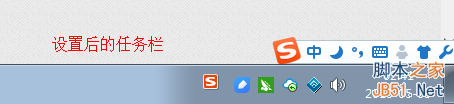
注意事项
选项复选框有对号,代表显示,空白代表隐藏。
以上就是QQ在任务栏中的图标怎样隐藏方法介绍,希望能对大家有所帮助!
【QQ在任务栏中的图标怎样隐藏?】相关文章:
